Oracle - 오라클 다운로드 및 설치방법 (11g 버전)
목차
- 오라클 11g 다운로드 및 설치방법
- 오라클 설치확인 및 실행방법
1. 오라클 11g 다운로드 및 설치방법
1) 오라클 11g 버전 다운로드
클라우드 기능이 적용되기 이전 버전인 오라클 11g 버전의 공식 다운로드 위치입니다.
https://www.oracle.com/database/technologies/xe-prior-release-downloads.html
XE Prior Release Archive
Getting Started: Support Oracle Database Express Edition (XE) is a community supported edition of the Oracle Database family. Please go to the Oracle Database XE Community Support Forum for help, feedback, and enhancement requests. Note: Oracle Support Ser
www.oracle.com
저는 윈도우를 사용하고 있으므로 윈도우 버전으로 다운로드 받습니다.
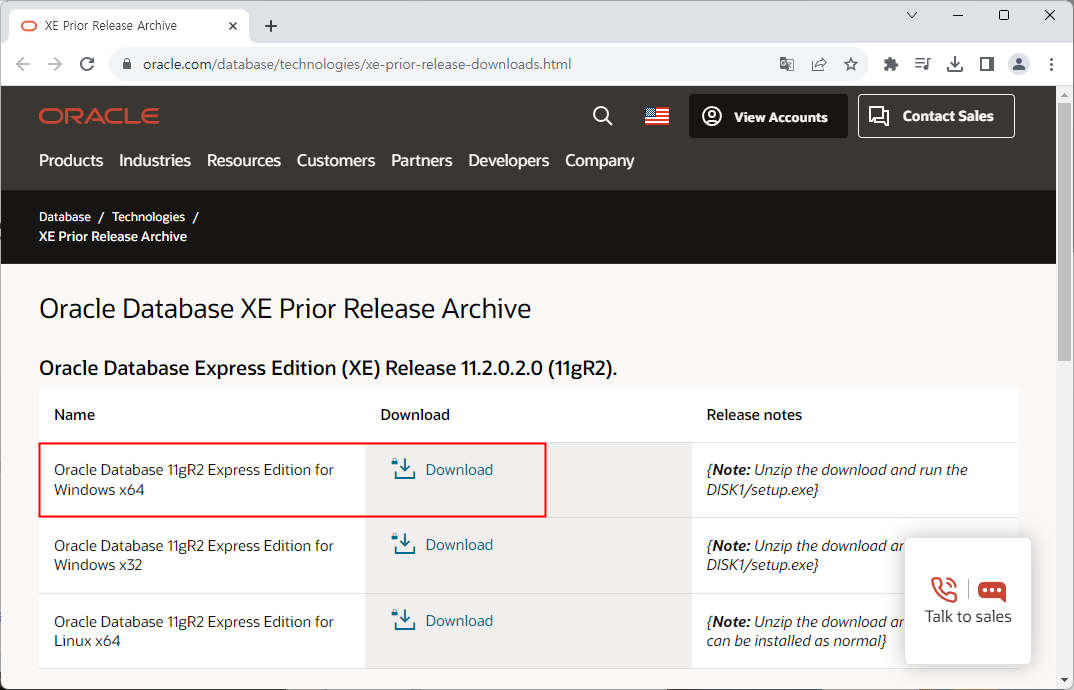
2) 오라클 11g 버전 설치
다운로드 받은 후 설치 프로그램을 실행시켜 아래와 같은 순서로 설치하시면 됩니다.
주의하실점은 설치를 진행하다보면 비밀번호 설정하는 화면이 나타납니다. 이때 설정한 비밀번호가 system 계정의 비밀번호가 됩니다. 따라서 이 비밀번호를 잊어 버리게 되면 나중에 다시 설치해야 할 수도 있으니 주의하시기 바랍니다.
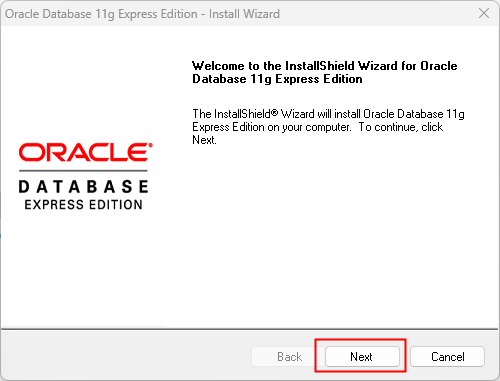
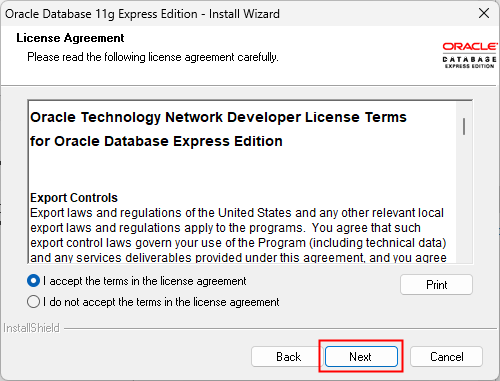

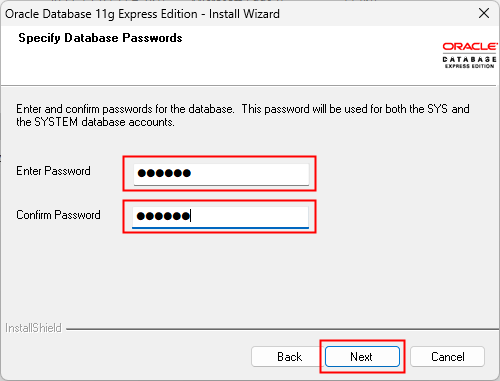
여기에서 설정한 비밀번호가 나중에 system 계정의 비밀번호가 되므로 주의하여 입력하도록 합니다.
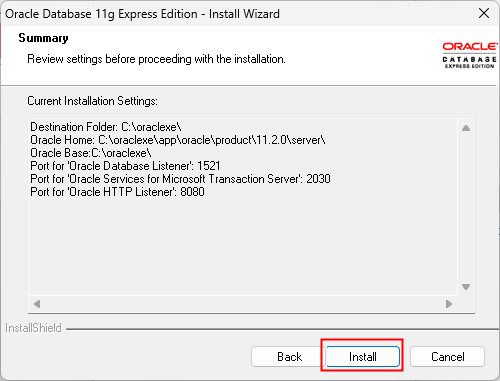

2. 오라클 설치확인 및 실행방법
1) 오라클 설치확인
오라클 설치가 정상적으로 완료되면 윈도우 메뉴에서 아래와 같이 오라클 폴더와 메뉴가 나타납니다.
메뉴의 아랫쪽에는 SQL 명령창 실행과 DB를 시작 및 종료하는 메뉴가 있습니다.
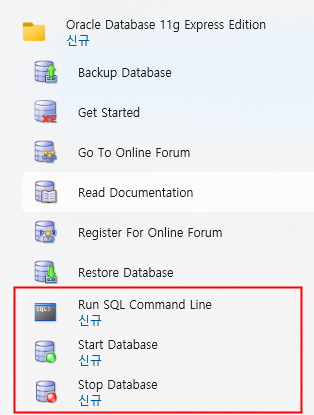
2) CMD창에서 실행하기
윈도우 cmd 창에서는 sqlplus 실행후 system 계정으로 접속하여 사용할 수 있습니다.
이때 비밀번호는 위에서 설치할 때 설정했던 비밀번호를 입력하시면 됩니다.
오라클에서 기본으로 제공하는 SQL*PLUS는 텍스트 기반의 콘솔용 프로그램으로 사용하기 번거롭기 때문에 보통은 SQL Develper와 같은 윈도우용 도구를 설치하여 사용합니다.
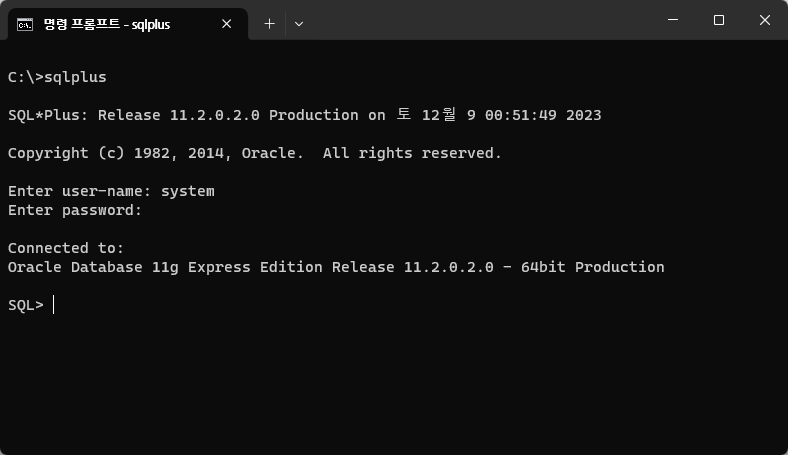
'IT 개발 > Database' 카테고리의 다른 글
| [MariaDB] 마리아디비(MariaDB) 다운로드 및 설치방법과 실행방법 (0) | 2023.12.22 |
|---|---|
| [SQL] SQL 함수 사용법 (문자, 숫자, 날짜 관련 함수) (0) | 2023.12.09 |
| [SQL] SELECT, INSERT, UPDATE, DELETE 사용예제 (검색, 등록, 수정, 삭제) (0) | 2023.12.08 |
| [Oracle] 오라클 scott 계정 활성화 하여 사용하기 (1) | 2023.12.07 |
| [SQL] DB 생성, 사용자계정 생성 및 권한부여 (0) | 2021.02.21 |